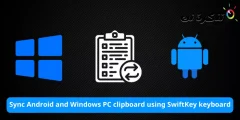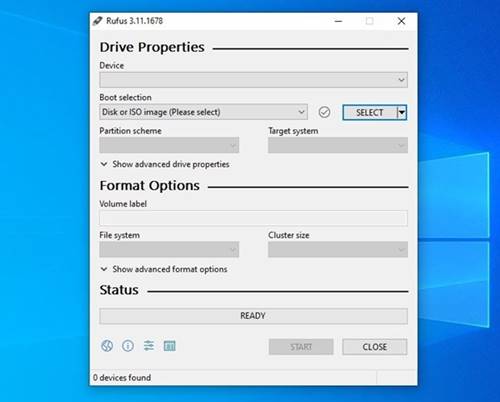Windows 10до дагы деле Башкаруу панели бар. Кээ бир орнотуулар Башкаруу панелинде гана, кээ бирлери Орнотуулар колдонмосунда, кээ бири экөөндө тең пайда болот. Бул жерде Windows 7дегиден бир аз жашыруун болгон Башкаруу панелин кантип табууга болот.
Windows 7де сиз баскычты чыкылдата аласыз "Баштоо أو баштоожана чыкылдатыңызбашкаруу кеңеши أو Control Panel".
Windows 8 жана Windows 8.1де сиз "Баскычты" оң баскыч менен чыкылдата аласыз.Баштоо أو баштоо“,
же басыңыз (Windows + X) жана чыкылдатуу "башкаруу кеңеши أو Control Panel".
Бул ыкмалардын бири да Windowsтун акыркы версиясында иштебейт.
Windows 10до Башкаруу панелин ишке киргизүү дагы деле оңой: баскычты чыкылдатыңыз Баштоо أو баштоо Же Windows баскычын басып, "башкаруу кеңеши أو Control PanelТизмедеги издөө кутусунда Баштоо أو баштоо , анан басыңыз кирүү. Windows Control Panel колдонмосун издеп, ачат.

Эгерде сиз Башкаруу панелин көп колдонсоңуз, аны ишке киргизгенден кийин Башкаруу панелинин тапшырмалар панелин оң баскыч менен чыкылдатыңыз жана "Тапшырмалар тилкесине кадоо أو Маселелер тилкесине кадап коюңуз. Сиз андан кийин аны тапшырмалар тилкесинен оңой эле иштете аласыз.

Сиз ошондой эле Control Panel үчүн рабочий кыска түзө аласыз. Баштоо менюсун ачыңыз, сол жагындагы Колдонмолор тизмесинин ылдыйына чейин ылдый жылдырып, "Папканы" чыкылдатыңыз.Windows тутуму. Жарлыкты сүйрөп барып таштаңыз "башкаруу кеңеши أو Control Panelиш столунда.

Ошондой эле Башкаруу панелин ишке киргизүүнүн башка жолдору бар. Мисалы, баскычты бассаңыз болот (Windows + R) диалог кутусун ачуу үчүн Run Анда да жазбашкаруу أو башкаруу панелиже "башкаруу кеңешижана басыңыз кирүү.
Бул буйрукту буйрук сабынан же терезеден иштетсе болот PowerShell ошондой эле.

Көп учурда сиз Башкаруу панелине түздөн-түз кирүүнүн кереги жок болот - Microsoft ушуну эсептейт. Колдонуп жатканда да Жөндөөлөр колдонмосу , көптөгөн жөндөө беттери кошумча орнотууларды камсыз кылган жеке Башкаруу панелинин колдонмолоруна шилтемеленген.
ал тургай бир бөлүгү "программаларды кошуу же алып салуу أو Программаларды кошуу же алып салуу"Жаңыдан"Орнотуулар أو Орнотуулар"куралга байланыштырылган"Программалар жана функциялар أو Программалар жана өзгөчөлүктөр"Классика, ошондой эле Fragment" деп аталатПрограмманы алып салуу же өзгөртүү أو Программаны чыгарып салыңыз же өзгөртүңүз«.
Сиз ошондой эле төмөнкүлөр жөнүндө билүүгө кызыкдар болушуңуз мүмкүн:
- Windows 11де Башкаруу панелин кантип ачуу керек
- Windows 10до буйрук сабын ачуунун 10 жолу
- Сиз билишиңиз керек болгон Windows CMD буйруктарынын Aдан Zга чейинки тизмесин толуктаңыз
Windows 10до Башкаруу панелин кантип ачууну билүү үчүн бул макала сизге пайдалуу болду деп үмүттөнөбүз, комментарийлерде өз пикириңизди бөлүшүңүз